Este ejemplo le muestra cómo crear un presupuesto en Excel.
1. Ingrese los diferentes tipos de ingresos y gastos en la columna A.
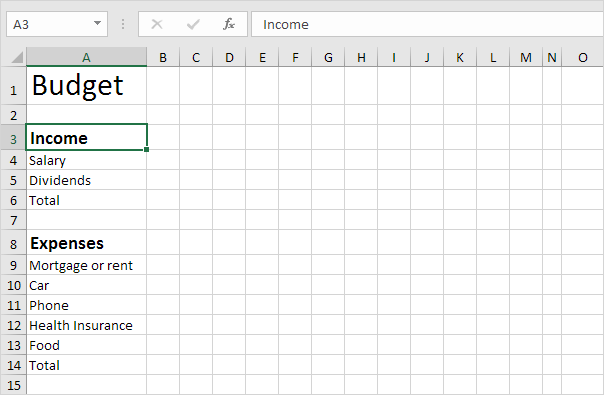
Nota: En la casa , en el grupo Fuente, puede usar los diferentes comandos para cambiar el tamaño de fuente y el estilo de fuente del texto. Haga clic en el borde derecho del encabezado de la columna A para aumentar el ancho de la columna.
2. Ingrese la palabra Jan en la celda B2. A continuación, seleccione la celda B2, haga clic en la esquina inferior derecha de la celda y arrástrela hasta la celda M2. Excel agrega automáticamente los otros meses.
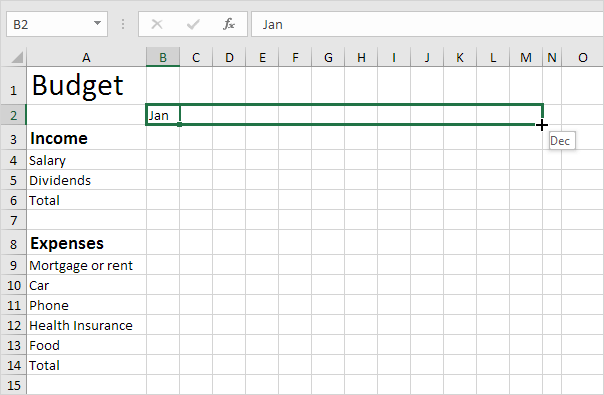
3. Ingrese algunos datos.
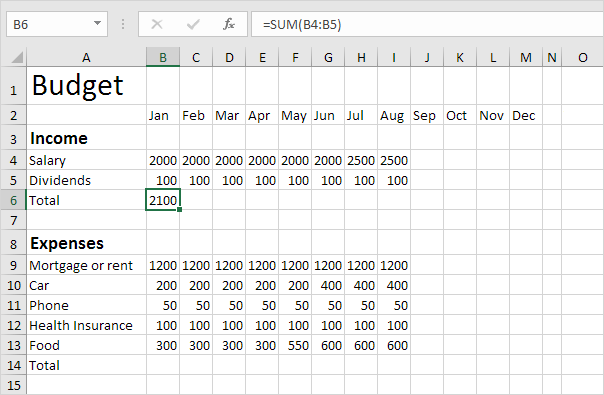
Nota: En la pestaña Inicio, en el grupo Fuente, puede agregar un borde superior.
5. Seleccione la celda B6, haga clic en la esquina inferior derecha de la celda y arrástrela hasta la celda M6. Excel copia la función y el borde a las otras celdas.
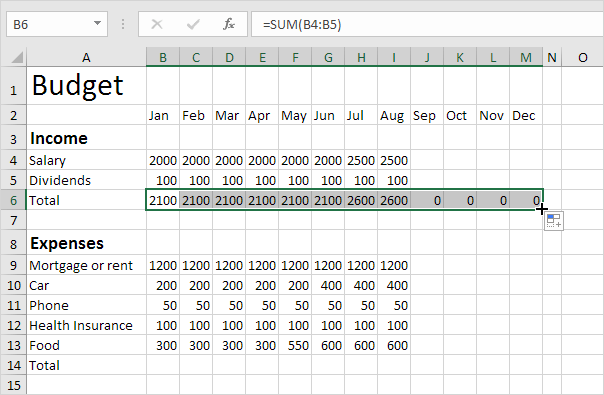
6. Ingrese la función SUM en la celda O4. Recuerde, seleccione la celda O4, escriba = SUM (, seleccione el rango B4: M4, cierre con un «)» y presione Enter.
7. Arrastre la celda O4 hasta la celda O6.
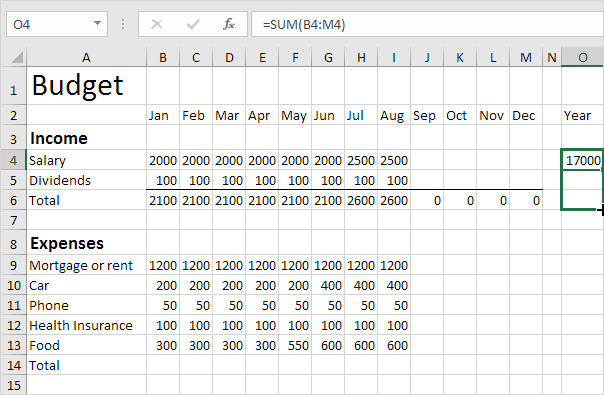
8. Repita los pasos 4 a 7 para los gastos.
9. Agregue una fila corta / adicional.
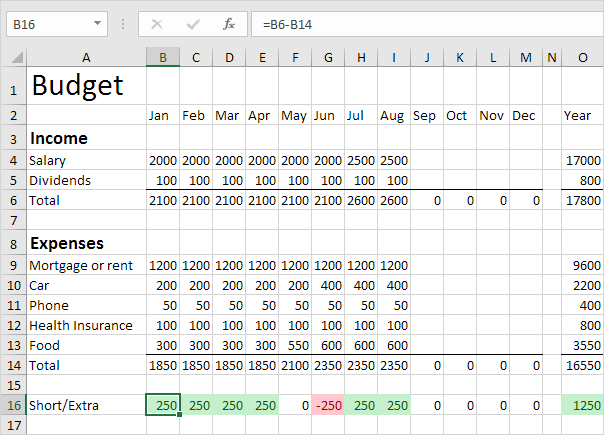
Explicación: creamos dos reglas de formato condicional para resaltar celdas menores que 0 y mayores que 0. Puede seguir el enlace para obtener más información sobre este tema. Tal vez este sea un paso demasiado lejos para usted en esta etapa, pero le muestra una de las muchas otras características poderosas que Excel tiene para ofrecer.